笔记本电脑鼠标乱跑解决方法
光标跳动的解决方法

光标跳动的解决方法可以根据不同的情况采取不同的措施:
1.清理病毒:如果电脑感染了病毒或木马,可能会导致光标
跳动的问题。
使用杀毒软件进行全盘扫描和清理。
2.关闭触摸板:如果使用笔记本电脑,触摸板可能会引起光
标跳动的问题。
可以尝试关闭触摸板来解决这个问题,具体方法因品牌和型号而异。
3.调整鼠标设置:如果鼠标设置不正确,也可能会导致光标
跳动的问题。
可以检查鼠标的设置,包括灵敏度和指针速度等,并进行必要的调整。
4.更新驱动程序:如果电脑的驱动程序过期或存在问题,也
可能会导致光标跳动的问题。
可以尝试更新驱动程序来解决这个问题,具体方法因硬件而异。
5.重装系统:如果以上方法都无法解决问题,可以尝试重装
系统。
这通常是一个最后的解决方案,因为它需要花费更多的时间和精力。
电脑鼠标失灵乱动怎么回事

电脑鼠标失灵乱动怎么回事关于电脑鼠标失灵乱动的问题,有些朋友不清楚是怎么回事。
下面是小编为大家带来的关于电脑鼠标失灵乱动怎么回事的知识,欢迎阅读。
电脑鼠标失灵乱动的解决分析一:1、检查放置鼠标的鼠标垫是否太过光滑,可以调换个鼠标垫试试。
2、看看驱动是够出现问题,可以先卸载了这个驱动,然后在进行重新安装。
3、如果是鼠标的接口坏了,那么就只能更换鼠标了。
4、用棉布擦一擦鼠标的感光灯,清理感光灯的杂物,使得鼠标的感光灯不再受杂物的影响。
5、调整鼠标的精确度,使得鼠标能够适应电脑的运行需要。
以上的情况是鼠标状况完好无损的前提下进行的的一些简单*作步骤,如果是电脑自身跟不上时代更新的步伐,那么鼠标抖动的问题就是电脑的问题,可以考虑更换电脑。
如果是室内强光的扰乱情况,或者是鼠标自己的问题,那么就可以更换鼠标了,最好是跟换比较抗强光能力好一点的鼠标。
电脑鼠标失灵乱动的解决分析二:表面兼容*问题表面兼容*问题而导致鼠标指针自行移动现象,应该是最为常见的一种情况,尤其是在部分主廉价鼠标上,该问题可以说是屡见不鲜。
为压缩鼠标制造成本,部分鼠标使用了表面兼容能力较引擎的鼠标引擎,在部分三维表面(例如毛巾,皮草)及特殊纹理表面(表*备一定反光*的白*杂不规则黑灰*点表面)上使用时,鼠标会出现抖动及自行移动的问题解决方案:使用深*,表面**过渡较少的鼠标垫,优先布质。
鼠标透镜松动鼠标由于内部出现损坏或装配不好,造成鼠标引擎成像透镜松动,同样会出现鼠标指针自动移动的现象,这是因为鼠标透镜出现错位,引擎无法捕捉到正确的表面定位信息所造成,该现象在一些廉价鼠标上出现的机率较高,这是由于廉价鼠标通常均停靠鼠标上盖直接压紧电路板及透镜,当压紧机构出现损坏时,即导致透镜移位松动。
鼠标透镜杂物与前两项问题相比,由于鼠标透镜成像区域进入杂物,导致鼠标出现抖动/自行移动的问题更为常见。
当毛发及一些细微灰尘,进行鼠标底部成像透镜区域时,由于毛发和灰尘会对鼠标引擎定位造成影响,同样会导致鼠标出现自行移动的现象。
电脑鼠标老是乱移动怎么办

电脑鼠标老是乱移动怎么办关于电脑鼠标老是乱移动的问题,你们知道该怎么办吗?下面就由店铺来给你们说说电脑鼠标老是乱移动的原因及解决方法吧,希望可以帮到你们哦!电脑鼠标老是乱移动的解决方法一标指针自动移动、乱跳的原因:1,鼠标底部透镜有杂物;2,鼠标垫凹凸不平或者有杂物;3,没有使用鼠标垫,在光滑屏幕或者玻璃面上使用也会造成鼠标乱动;4,鼠标质量差,“丢帧”导致。
鼠标丢帧:又叫“跳帧”。
如果鼠标移动的时候反应非常非常“灵敏”,当轻微移动鼠标时,屏幕上的鼠标到处乱窜,导致无法控制它到指定的位置,那这时候就是鼠标跳帧了。
解决方法:1,清理鼠标底部透镜的杂物;2,清理鼠标垫的杂物或者更换平整的鼠标垫;3,在鼠标垫上使用鼠标;4,更换质量较好的鼠标。
电脑鼠标老是乱移动的解决方法二1. 鼠标DPI不匹配,主控芯片跟不上的原因,解决方法:①XP系统,在“开始”菜单--->“设置”--->单击“控制面板”-->找到“鼠标”双击打开鼠标属性--->“指针选项”--->去掉“提高指针精确度”的勾选项。
②WIN7系统,在“开始”菜单找到“控制面板”单击--->找到“鼠标”双击打开鼠标属性--->“指针选项”--->去掉“提高指针精确度”的勾选项。
然后在“控制面板”--->“鼠标属性”-->“硬件”-->“属性”-->“高级设置”-->去掉“快速初始化”勾选项。
2. 鼠标指针失速而引起的指针乱动,解决方法:① 单击“设备管理器”按钮。
在桌面上右击“我的电脑”图标,在弹出的快捷菜单中选择“属性”命令,弹出“系统属性”对话框,选择“硬件”选项卡,单击“设备管理器”按钮。
②双击鼠标设备。
打开“设备管理器”窗口,展开“鼠标和其他指针设备”选项,并双击PS/2 Compatible Mouse选项。
③取消快速初始化。
在弹出的对话框中选择“高级设置”标签页,取消选择“快速初始化”复选框,单击“确定”按钮即可。
鼠标指针飘忽不定怎么办

鼠标指针飘忽不定怎么办鼠标指针飘忽不定的解决方法一:1:鼠标本身出问题了,可能里面的零件坏了,建议换个鼠标试试,如果换个解决问题,就是鼠标的问题。
2:是否usb接口松动或者usb接口出问题,接触不良,换个接口看看。
3:未安装鼠标的驱动,可以下载驱动精灵之类的软件,安装相应驱动。
其次:1:可能是中毒了,注意最近有没打开不去安全的网站,建议下载杀软杀下毒试试。
2:鼠标没有插好,usb接口老化也可能导致问题,建议重启电脑,换个插口。
3:驱动有问题,建议到我的电脑--管理--设备管理器,找到鼠标,右键属性,找到驱动那项,回滚驱动程序。
4:还是没解决的话,可能是鼠标本身的问题,可能是编码器出问题了,如果是的话可以买个焊上去。
5:系统问题,建议重装系统。
鼠标指针飘忽不定的解决方法二:以下几种情况可以导致鼠标不受控制晃动。
1、表面兼容性问题表面兼容性问题而导致鼠标指针自行移动现象,应该是最为常见的一种情况,尤其是在部分主廉价鼠标上,该问题可以说是屡见不鲜。
为压缩鼠标制造成本,部分鼠标使用了表面兼容能力较引擎的鼠标引擎,在部分三维表面(例如毛巾,皮草)及特殊纹理表面(表面具备一定反光性的白色杂不规则黑灰色点表面)上使用时,鼠标会出现抖动及自行移动的问题解决方案:使用深色,表面色彩过渡较少的鼠标垫,优先布质。
2、鼠标透镜松动鼠标由于内部出现损坏或装配不好,造成鼠标引擎成像透镜松动,同样会出现鼠标指针自动移动的现象,这是因为鼠标透镜出现错位,引擎无法捕捉到正确的表面定位信息所造成,该现象在一些廉价鼠标上出现的机率较高,这是由于廉价鼠标通常均停靠鼠标上盖直接压紧电路板及透镜,当压紧机构出现损坏时,即导致透镜移位松动。
解决方案:拆开鼠标,看鼠标透镜是否固定良好,如出现松动可将透镜重新放正并固定好。
3、鼠标透镜杂物与前两项问题相比,由于鼠标透镜成像区域进入杂物,导致鼠标出现抖动/自行移动的问题更为常见。
当毛发及一些细微灰尘,进行鼠标底部成像透镜区域时,由于毛发和灰尘会对鼠标引擎定位造成影响,同样会导致鼠标出现自行移动的现象。
鼠标指针飘忽不定怎么办

鼠标指针飘忽不定怎么办在有些时候我们的鼠标指针飘忽不定,这该怎么办呢?那么下面就由店铺来给你们说说鼠标指针飘忽不定的原因及解决方法吧,希望可以帮到你们哦!鼠标指针飘忽不定的解决方法一:1:鼠标本身出问题了,可能里面的零件坏了,建议换个鼠标试试,如果换个解决问题,就是鼠标的问题。
2:是否USB接口松动或者USB接口出问题,接触不良,换个接口看看。
3:未安装鼠标的驱动,可以下载驱动精灵之类的软件,安装相应驱动。
其次:1:可能是中毒了,注意最近有没打开不去安全的网站,建议下载杀软杀下毒试试。
2:鼠标没有插好,USB接口老化也可能导致问题,建议重启电脑,换个插口。
3:驱动有问题,建议到我的电脑--管理--设备管理器,找到鼠标,右键属性,找到驱动那项,回滚驱动程序。
4:还是没解决的话,可能是鼠标本身的问题,可能是编码器出问题了,如果是的话可以买个焊上去。
5:系统问题,建议重装系统。
鼠标指针飘忽不定的解决方法二:以下几种情况可以导致鼠标不受控制晃动。
1、表面兼容性问题表面兼容性问题而导致鼠标指针自行移动现象,应该是最为常见的一种情况,尤其是在部分主廉价鼠标上,该问题可以说是屡见不鲜。
为压缩鼠标制造成本,部分鼠标使用了表面兼容能力较引擎的鼠标引擎,在部分三维表面(例如毛巾,皮草)及特殊纹理表面(表面具备一定反光性的白色杂不规则黑灰色点表面)上使用时,鼠标会出现抖动及自行移动的问题解决方案:使用深色,表面色彩过渡较少的鼠标垫,优先布质。
2、鼠标透镜松动鼠标由于内部出现损坏或装配不好,造成鼠标引擎成像透镜松动,同样会出现鼠标指针自动移动的现象,这是因为鼠标透镜出现错位,引擎无法捕捉到正确的表面定位信息所造成,该现象在一些廉价鼠标上出现的机率较高,这是由于廉价鼠标通常均停靠鼠标上盖直接压紧电路板及透镜,当压紧机构出现损坏时,即导致透镜移位松动。
解决方案:拆开鼠标,看鼠标透镜是否固定良好,如出现松动可将透镜重新放正并固定好。
解决电脑鼠标指针跳动的问题

解决电脑鼠标指针跳动的问题在当今科技高度发达的时代,电脑已经成为我们日常生活中必不可少的工具。
无论是办公工作、学习还是娱乐休闲,电脑都扮演着重要的角色。
然而,有时我们可能会遇到一些烦人的问题,比如电脑鼠标指针的跳动。
这个问题会极大地影响我们的使用体验,因此我们需要找到解决这个问题的方法。
一、清理鼠标与鼠标垫首先,我们可以尝试清理鼠标和鼠标垫,因为灰尘或污垢可能会导致鼠标指针的跳动。
我们可以使用软毛刷或棉签轻轻清理鼠标上的灰尘,并用湿巾擦拭鼠标垫,确保无尘的表面可以提供良好的鼠标运动。
二、更换或更新鼠标驱动程序如果清理鼠标与鼠标垫并没有解决问题,我们可以考虑更换鼠标或更新鼠标驱动程序。
有时候老旧的驱动程序可能会导致鼠标指针的不稳定。
我们可以从鼠标制造商的官方网站上下载最新的驱动程序,并按照指示进行安装。
如果问题仍然存在,可以尝试使用另一台鼠标来检查是鼠标本身的问题还是驱动程序的问题。
三、调整鼠标设置另一个可能导致鼠标指针跳动的原因是鼠标设置不正确。
我们可以进入计算机的控制面板或鼠标设置中心,调整鼠标指针的速度和灵敏度。
有时候,设置过高的指针速度或过低的灵敏度会导致指针跳动。
通过适当地调整这些设置,我们可以改善鼠标的表现。
四、排除硬件故障如果以上的方法都无效,那么我们可能需要排除硬件故障。
我们可以尝试用同样的鼠标连接到另一台电脑上,看看是否还有跳动的问题。
如果在其他电脑上工作正常,那么问题很可能出在电脑的硬件上,比如USB端口或主板。
这时候建议联系专业的维修人员协助进行检修和维修。
总结解决电脑鼠标指针跳动的问题需要考虑多个因素,并采取相应的解决方法。
首先,我们可以清理鼠标与鼠标垫,确保它们的表面干净无尘。
如果问题仍然存在,我们可以尝试更换或更新鼠标驱动程序。
调整鼠标设置也可能有助于解决问题。
最后,如果问题仍然无法解决,我们可能需要排除硬件故障并寻求专业的帮助。
通过以上的方法和步骤,我们能够提高电脑鼠标的使用稳定性和准确性,从而提升我们的工作和生活效率。
电脑鼠标不受控制乱点怎么解决

电脑鼠标不受控制乱点怎么解决
在有些时候我们的电脑鼠标不受控制乱点了,这该怎么解决呢?那么下面就由店铺来给你们说说电脑鼠标不受控制乱点的解决方法吧,希望可以帮到你们哦!
电脑鼠标不受控制乱点的解决方法一:
如果鼠标只是乱动的话,可能是由于你鼠标底部的取景窗口进入异物(一般是灰尘之类的)导致的。
这时你会觉得在移动鼠标的时候鼠标的指针会乱跳。
但是如果鼠标指针是自己乱动乱点的话,这个就不太像是硬件问题了。
可能是你的电脑中了病毒或被安装了恶意软件,导致你的电脑被远程控制或者自动控制。
由于一切软件问题几乎都能通过重装系统解决,因此楼主可以先用原版的Windows系统安装盘重装一次系统看看,如果能恢复正常就说明确实是软件问题。
如果还是这个问题的话则可能是硬件问题。
其次:
简单的说:拨下鼠标,如果指针继续跳动乱点的查杀病毒为上。
拨掉会停止的自然是鼠标相关软硬件的问题。
如果,发现鼠标乱动乱点都是是曾经的操作,或者是电脑某些缘故卡机导致的操作上的延迟,在某些硬件太跟不上潮流的机器存在。
电脑鼠标不受控制乱点的解决方法二:
双击我的电脑,选择控制面板,选择硬件和声音。
选择鼠标。
弹出鼠标控制对话框,在这里可以控制鼠键双击的速度,如果你反应慢,就调慢。
反应快就调快。
再单击二栏,调整指针的显示情况,这个你喜欢什么就选择什么。
再单击第三栏。
调整自己鼠标的移动速度,原来慢就调快,原来快就调慢哦!。
笔记本电脑鼠标不受控制怎么办

笔记本电脑鼠标不受控制怎么办在有些时候我们的笔记本电脑鼠标不受控制,这该怎么办呢?那么下面就由店铺来给你们说说笔记本电脑鼠标不受控制的解决方法吧,希望可以帮到你们哦!笔记本电脑鼠标不受控制的解决方法一:笔记本触摸板上鼠标指针自动移动、乱跳的原因:1,触摸板上有杂物;2,触摸板上有污渍、油渍、汗渍等。
这种情况叫做鼠标丢帧。
鼠标丢帧:又叫“跳帧”。
如果鼠标移动的时候反应非常非常“灵敏”,当轻微移动鼠标时,屏幕上的鼠标到处乱窜,导致无法控制它到指定的位置,那这时候就是鼠标跳帧了。
解决方法:清理触摸板上的杂物、污渍。
笔记本电脑鼠标不受控制的解决方法二:(一)笔记本鼠标乱动的原因以及相应的解决办法1、首先要考虑的是,是否是鼠标的原因。
可以先试着反复拔插鼠标的插头,如果都不是这方面的问题的话可能就是鼠标本身内部出现了问题,换一个鼠标试试就可以了。
2、也有可能是因为笔记本上面的触摸板出现了问题,导致鼠标不受控制的乱动。
可以试着调整自己的打字姿势,避免自己碰到触摸板导致鼠标乱动。
也可以尝试关闭触摸板,看看问题是不是出在这里。
也可以试着将触摸板的灵敏度调低一点。
如果问题都不是的话就要另外检查了。
如果是触摸板的驱动器出现了问题的话就要将驱动程序重新安装,看是否能够解决问题。
3、也有可能是因为鼠标垫的原因。
换一个鼠标垫试一试,也许可以快速的解决问题。
4、有的时候鼠标线可能会出现接触不良或者是电线受到了压折等情况,导致鼠标出现异常的现象。
可以换过一台电脑试一下是不是鼠标线出现了问题。
当然也可能是鼠标线的接口出现了损坏。
5、也可能是鼠标的DPI不匹配、主控芯片不对的原因,当然长期的使用也可能导致这些现象的出现,从而影响到鼠标正常操作。
如果电脑运行的程序是WINXP的话,在开始的菜单中找到控制面板,然后进入鼠标的属性进行更改去掉“提高指针精确度”的选项就可以了。
如果电脑运行的是win7的程序的话,在完成鼠标属性更改之后,还要再在属性这一栏中的高级设置中去掉“快速初始化”的选项。
笔记本鼠标抖动怎么办

笔记本鼠标抖动怎么办想知道鼠标抖动应该怎么办吗?下面是小编带来笔记本鼠标抖动怎么办的内容,欢迎阅读!笔记本鼠标抖动解决方法:1、检查放置鼠标的鼠标垫是否太过光滑,可以调换个鼠标垫试试。
2、看看驱动是够出现问题,可以先卸载了这个驱动,然后在进行重新安装。
3、如果是鼠标的接口坏了,那么就只能更换鼠标了。
4、用棉布擦一擦鼠标的感光灯,清理感光灯的杂物,使得鼠标的感光灯不再受杂物的影响。
5、调整鼠标的精确度,使得鼠标能够适应电脑的运行需要。
以上的情况是鼠标状况完好无损的前提下进行的的一些简单操作步骤,如果是电脑自身跟不上时代更新的步伐,那么鼠标抖动的问题就是电脑的问题,可以考虑更换电脑,如果是室内强光的扰乱情况,或者是鼠标自己的问题,那么就可以更换鼠标了,最好是跟换比较抗强光能力好一点的鼠标。
鼠标的问题,首先有可能是各种原因引起的,所以在遇到问题的时候,一定要先学会分析问题,首先排除是不是鼠标本身的问题,把鼠标接到另外一台电脑做实验首先排除鼠标自身的问题。
如果是系统的原因,一般经过重启就可恢复或开机按F8 进入安全模式在退出,在进入正常模式,外还有一种原因,就是USB 接口供电不足,可能是USB 接口连接的外设太多造成供电不足。
换一台电脑之后,就会看出来是不是鼠标本身的问题。
如果换了之后还是有这个问题,那么接下来,右击我的电脑/属性/硬件/设备管理器,进入“PS/2 鼠标”/属性/高级设置,将该标签页中的“快速初始化”前的勾去掉,按应用这个问题就迎刃而解了。
还有一种类似的现象就是鼠标定位不准(有飘的感觉):鼠标定位不准很大程度上是Windows XP 的鼠标指针加速功能在做怪,该功能是微软在Windows XP 中为了模拟真实感受而设计的。
这个时候就应该进入控制面板/鼠标/指针选项,将“提高指针精确度”前的勾去掉,然后把指针移动速度适当调快一些即可解决问题。
所以,在生活中,不要害怕遇到问题,因为问题就是你学习和进步的一个平台,只有学着去分析和总结问题,你才会不断的进步,也就能更加自如的运用您学的东西。
鼠标不受控制往边上动怎么办

鼠标不受控制往边上动怎么办很多网友可能都曾遇到过鼠标不受控制往边上动的故障情况,那这该怎么办呢?下面就由店铺来给你们说说鼠标不受控制往边上动的解决方法吧,希望可以帮到你们哦!鼠标不受控制往边上动的解决方法一:1、首先要考虑的是,是否是鼠标的原因。
可以先试着反复拔插鼠标的插头,如果都不是这方面的问题的话可能就是鼠标本身内部出现了问题,换一个鼠标试试就可以了。
2、也有可能是因为笔记本上面的触摸板出现了问题,导致鼠标不受控制的乱动。
可以试着调整自己的打字姿势,避免自己碰到触摸板导致鼠标乱动。
也可以尝试关闭触摸板,看看问题是不是出在这里。
也可以试着将触摸板的灵敏度调低一点。
如果问题都不是的话就要另外检查了。
如果是触摸板的驱动器出现了问题的话就要将驱动程序重新安装,看是否能够解决问题。
3、也有可能是因为鼠标垫的原因。
换一个鼠标垫试一试,也许可以快速的解决问题。
4、有的时候鼠标线可能会出现接触不良或者是电线受到了压折等情况,导致鼠标出现异常的现象。
可以换过一台电脑试一下是不是鼠标线出现了问题。
当然也可能是鼠标线的接口出现了损坏。
5、也可能是鼠标的DPI不匹配、主控芯片不对的原因,当然长期的使用也可能导致这些现象的出现,从而影响到鼠标正常操作。
如果电脑运行的程序是WINXP的话,在开始的菜单中找到控制面板,然后进入鼠标的属性进行更改去掉“提高指针精确度”的选项就可以了。
如果电脑运行的是win7的程序的话,在完成鼠标属性更改之后,还要再在属性这一栏中的高级设置中去掉“快速初始化”的选项。
6、也可能是因为鼠标的发光和折射光的地方在长期使用中积累了脏东西,将它擦拭干净试试。
鼠标不受控制上下移动的解决方法二:第一:系统出现了卡顿:一般情况系统出现卡顿,运行内存卡主,伴随着鼠标的不动。
一般来说系统卡顿也有很多的方面,例如散热效果不好,系统配置没有进行更新配置较低,电脑中的垃圾过多,没有及时清理,或者是内存不足硬盘性能低等问题。
鼠标乱飞飘的解决方法

鼠标乱飞飘的解决方法
鼠标乱飞飘是指在使用电脑的过程中,鼠标指针不受控制地
随机移动或跳动,给用户的正常操作带来困扰。
以下是一些常
见的解决方法:
1.清洁鼠标表面:鼠标乱飞飘可能是因为鼠标表面有灰尘或
污垢导致的。
可以使用软刷或专用鼠标清洁剂清洁鼠标表面,
确保表面干净。
2.更换鼠标垫:鼠标垫的质量和平滑度会影响鼠标的运动稳
定性。
如果鼠标乱飞飘是在特定的鼠标垫上出现的,可以考虑
更换一个新的鼠标垫。
3.调整鼠标灵敏度:在计算机的鼠标设置中,可以调整鼠标
的灵敏度。
如果鼠标灵敏度设置得太高,可能会导致鼠标乱飞飘。
可以适度降低鼠标灵敏度来减少乱飞飘的问题。
4.更换鼠标电池或充电:对于无线鼠标,如果鼠标电池电量
低会导致鼠标工作不稳定,可以尝试更换新的电池或进行充电,检查电池电量是否有问题。
5.关闭无关应用程序:某些应用程序可能会干扰鼠标的运行,导致鼠标乱飞飘。
可以尝试关闭一些无关的应用程序,看看是
否能够解决问题。
6.更新驱动程序:鼠标乱飞飘也可能是由于过时的鼠标驱动
程序引起的。
可以前往鼠标制造商的官方网站下载并安装最新
的驱动程序,以确保鼠标驱动程序与操作系统兼容并且更新。
7.检查硬件连接:如果使用的是有线鼠标,可以检查鼠标连
接电脑的USB接口是否松动,是否与其他设备存在冲突等情况。
如果有问题,可以尝试更换不同的USB接口。
如果以上方法都无法解决问题,那可能是鼠标本身存在硬件
故障,建议联系鼠标制造商的技术支持或进行更换。
鼠标指针不停跳动是怎么回事

鼠标指针不停跳动是怎么回事
鼠标指针不停跳动的解决方法一:
1、检查放置鼠标的鼠标垫是否太过光滑,可以调换个鼠标垫试试。
2、看看驱动是够出现问题,可以先卸载了这个驱动,然后在进行重新安装。
3、如果是鼠标的接口坏了,那么就只能更换鼠标了。
4、用棉布擦一擦鼠标的感光灯,清理感光灯的杂物,使得鼠标的感光灯不再受杂物的影响。
5、调整鼠标的精确度,使得鼠标能够适应电脑的运行需要。
鼠标指针不停跳动的解决方法二:
一、鼠标指针抖动的原因
1、老机的适应状况较差:
老用户在计算机的升级过程中还在保留原来的串口鼠标,而这类鼠标可以在任何一类具有COM接口的主板上使用,但是随着显卡的技术提高,显卡就占有了更多的中断资源,显卡就会抢断COM接口,造成鼠标抖动。
2、电脑外部放射性信号的扰乱:
计算机硬件是以一定频率进行工作的,如果发现频率波声发生变化,就会带动鼠标指针抖动。
3、受到外界的杂散光影响:
鼠标为了追求外观的美丽,而使得透光性较好,如果出现光路屏蔽不好现象,如果出现强光扰乱的话,就就会影响鼠标的光信号传输,则鼠标就会进行晃动。
4、鼠标质量较差:
如果鼠标质量不好的话,受到室内温度的影响,使鼠标的工作频率不稳,则会出现鼠标晃动现象。
5、电缆的中芯线出现断路:
鼠标端口处的四根中芯线受到鼠标的来回折动,时间长久之后就会有折断而造成鼠标运动不规律甚至出现定格不动。
6、鼠标垫的问题:
鼠标垫是否干净,粗糙度是否很好,还有就是鼠标垫放置是否平稳,都会影响鼠标指针。
感谢您的阅读,祝您生活愉快。
电脑鼠标自己乱动的解决方法

电脑鼠标自己乱动的解决方法电脑鼠标自己乱动的解决方法引导语:电脑鼠标自己乱动的解决方法,下面是店铺为大家推荐的,供大家参考。
电脑鼠标自己乱动的解决方法原因一:鼠标垫不平。
解决方法:将鼠标垫铺平。
遇到鼠标乱动的情况,首先检查鼠标垫是否铺平。
如果没有铺平,会造成鼠标乱动的情况,清理下鼠标垫。
原因二:鼠标进灰尘解决办法:清理鼠标里的.灰层鼠标的滚动珠有缝隙,容易进灰层,卡住滚动珠,就会造成鼠标乱动,可以将鼠标拆开,清理下灰层。
原因三:某东西压住键盘或有东西掉进键盘的按键里。
解决办法:清理下键盘,保证键盘按键正常使用。
如果有东西压着笔记本的触摸板或者压住了键盘的按键或者有东西卡在按键里,都会造成鼠标乱动。
原因四:有木马或病毒解决方法:使用杀毒软件清理木马和杀毒如果电脑中木马或者中病毒,鼠标有可能会乱动,可以使用杀毒软件清理木马和病毒。
原因五:是否被远程控制解决办法:关闭远程控制有时候可能使用远程解决问题时选择允许被控制,却忘记结束远程控制,比如使用qq中的远程控制,所以遇到鼠标乱动的情况可以检查一下是否有开启远程的情况。
原因六:鼠标驱动与系统发生冲突解决办法:将鼠标快速初始化的勾去掉有时候可能是与系统发生冲突,那么就选择控制面板,找到鼠标,在快速初始化前的勾去掉。
电脑鼠标自己乱动的解决方法2:鼠标指针自动移动、乱跳的原因:1,鼠标底部透镜有杂物;2,鼠标垫凹凸不平或者有杂物;3,没有使用鼠标垫,在光滑屏幕或者玻璃面上使用也会造成鼠标乱动;4,鼠标质量差,“丢帧”导致。
鼠标丢帧:又叫“跳帧”。
如果鼠标移动的时候反应非常非常“灵敏”,当轻微移动鼠标时,屏幕上的鼠标到处乱窜,导致无法控制它到指定的位置,那这时候就是鼠标跳帧了。
解决方法:1,清理鼠标底部透镜的杂物;2,清理鼠标垫的杂物或者更换平整的鼠标垫;3,在鼠标垫上使用鼠标;4,更换质量较好的鼠标。
鼠标飘忽不定有哪些解决方法

鼠标飘忽不定有哪些解决方法有时使用电脑时候鼠标很飘,不能正常控制,是什么原因导致的呢?下面就由店铺来给你们说说鼠标飘忽不定的原因及解决方法吧,希望可以帮到你们哦!鼠标飘忽不定的解决方法一:1:指针移动速度设置的问题。
2:打开控制面板,找到鼠标,单击鼠标,打开鼠标属性界面,找到指针选项,设定指针移动快慢速度(根据自己的鼠标使用灵敏度来设定)。
3:鼠标移动速度设定后,要勾选下面的提高指针精度,最后先单击应用,然后确定即可。
4:鼠标的DPI也会影响鼠标的速度,一般是在鼠标的上部中间有个按钮可以设置,点击一下就会改变,设置到合适即可。
其次:如果是移动不灵敏,那么不同的鼠标不同的对待:如果是机械鼠标,就把球拆下来洗洗,把光栅轮上的污泥刮掉。
如果是光电鼠,就把脚垫上的污泥刮掉,如果还不灵,就拿张粗糙的报纸垫着用,别用广告纸之类的光滑纸张。
如果还不灵,你就换新的吧!我们主要从各方面来排查主要排查的目的是鉴定鼠标有无损坏现在的鼠标基本都是光电鼠标(没有滚珠的啦)拿起鼠标看戏地步红外线灯是否是亮的,如果不亮这个就有可能是鼠标线路问题,也有可能是USB插口供电不足的问题(这个问题仅限于USB接口的鼠标,吧鼠标从USB接口拔出换一个口插上去看看。
鼠标飘忽不定的解决方法二:1:鼠标本身出问题了,可能里面的零件坏了,建议换个鼠标试试,如果换个解决问题,就是鼠标的问题。
2:是否USB接口松动或者USB接口出问题,接触不良,换个接口看看。
3:未安装鼠标的驱动,可以下载驱动精灵之类的软件,安装相应驱动。
其次:1、老机的适应状况较差:老用户在计算机的升级过程中还在保留原来的串口鼠标,而这类鼠标可以在任何一类具有COM接口的主板上使用,但是随着显卡的技术提高,显卡就占有了更多的中断资源,显卡就会抢断COM接口,造成鼠标抖动。
2、电脑外部放射性信号的扰乱:计算机硬件是以一定频率进行工作的,如果发现频率波声发生变化,就会带动鼠标指针抖动。
电脑鼠标不受控制乱抖怎么回事
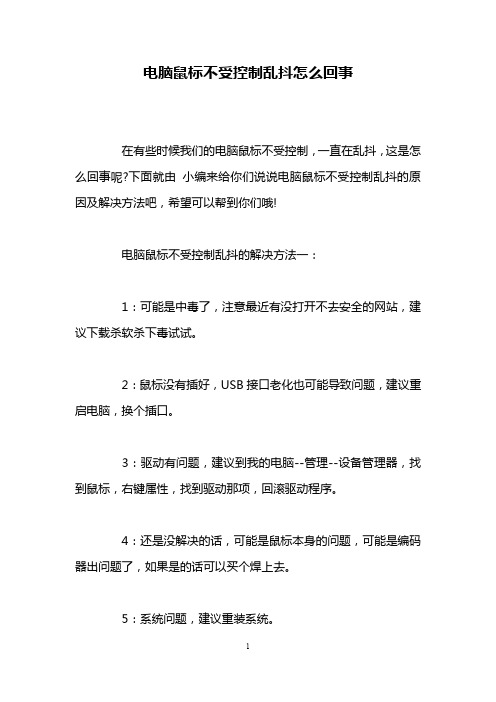
电脑鼠标不受控制乱抖怎么回事在有些时候我们的电脑鼠标不受控制,一直在乱抖,这是怎么回事呢?下面就由小编来给你们说说电脑鼠标不受控制乱抖的原因及解决方法吧,希望可以帮到你们哦!电脑鼠标不受控制乱抖的解决方法一:1:可能是中毒了,注意最近有没打开不去安全的网站,建议下载杀软杀下毒试试。
2:鼠标没有插好,USB接口老化也可能导致问题,建议重启电脑,换个插口。
3:驱动有问题,建议到我的电脑--管理--设备管理器,找到鼠标,右键属性,找到驱动那项,回滚驱动程序。
4:还是没解决的话,可能是鼠标本身的问题,可能是编码器出问题了,如果是的话可以买个焊上去。
5:系统问题,建议重装系统。
电脑鼠标不受控制乱抖的解决方法二:鼠标问题我曾经不止一次碰到鼠标自动乱飞的问题,相信其他的朋友也碰到过。
这虽然是小问题,却可能给你制造很大的麻烦,这里我,结合理论和实际分析解决此问题。
首先,我们来谈谈软件方面的故障。
谈到这里,大家马上会想到系统感染病毒了,或者是鼠标驱与操作系统发生冲突。
但还有一个原因,可能不是每个人都碰到过,那就是你中了木马,系统为他人远程控制。
对这类问题,建议先用软盘在DOS下杀毒,如果无效,那就请重装系统吧。
另外,如果你的电脑经常上网,建议下载THE CLEAN软件来查杀木马。
接下来我们来谈谈更复杂的是硬件的故障。
首先,我们应该熟悉一下机械鼠标的工作原理:通过移动鼠标,带动胶球,胶球滚动又磨擦鼠标内分管水平和垂直两个方向的栅轮滚轴,驱动栅轮转动。
栅轮轮沿为格栅状。
紧靠栅轮格栅两侧,一侧是一红外发光管,另一侧是红外接收组件。
红外接收组件为一三端器件,其中包含甲乙两个红外接收管。
在水平和垂直栅轮夹角正对方向有一压紧轮,它使胶球无论向何方向滚动都始终压紧在两个栅轮轴上。
通过ps/2 口或串口与主机相连。
接口使用四根线,分别为电源, 地,时钟和数据。
正常工作时,鼠标的移动转换为水平和垂直栅轮不同方向和转速的转动。
栅轮转动时,栅轮的轮齿周期性遮挡红外发光管发出的红外线照射到接收组件中的甲管和乙管,从而甲和乙输出端输出电脉冲至鼠标内控制芯片。
光标乱跑是怎么回事光标乱跑的一些原因分析

光标乱跑是怎么回事光标乱跑的⼀些原因分析1、⾸先检查是不是⿏标的原因,反复插拔下⿏标,然后在【开始-控制⾯板】找到⿏标和键盘选项,检测⿏标的设置及驱动程序是否有异常的现象。
最后尝试更换⼀个新⿏标来检测到底是不是⿏标的故障。
2、有的⽹友⽤的是笔记本,笔记本出现关标乱跑的原因可能是笔记本上⾯的触摸板的问题导致的。
笔记本触摸板即温控板,接触物体达到⼀定温度是即可控制⿏标,以达到免接外置⿏标也可操作计算机的⽬的;打字时⼿的姿势及摆放位置刚好覆盖在触摸板上。
这就是我们⼿都没有接触到触摸板都会造成关标乱动,因为是温度控制的。
这可能跟⽤户的周围环境的温度相关的。
我们可以尝试将触摸板禁⽤或者调低触摸板的灵敏度即可。
3、当然也可能是触摸板的驱动出现了故障,建议将触摸板的驱动程序重新安装下查看故障是否解决了。
4、解决打字的时候光标乱跑的问题原来因为⼤拇指在按空格键的时候会偶尔碰到触摸板,于是光标就跑掉了。
哈哈哈,这个解释完全说得通,试了⼀下,果然有这种可能。
解决办法:1.因为装了XP,所以需要安装触摸板的驱动程序2. 重启后双击下⾯的触摸板,点“设备选择”,进去后点左下⾓的“使⽤外部USB⿏标时,禁⽤触摸板”,继续点应⽤,最后点确定。
于是任务栏的触摸板就打上红叉⼦了。
3.问题解决,⾃⼰就偷偷乐吧。
5、使⽤⽆线⿏标偶尔会出现这个问题,可能是⼲扰了⼀般我们将⿏标拿开原理接收器,然后动动⿏标,⼀会就好了。
如果上述⽅法还不能解决,那么可以⽤排除法,可以将⿏标放到别⼈电脑上试试,如果还是有问题,那就说明⿏标可能有问题。
⼤家多测试⼀下。
什么?你问我⿏标有问题该怎么办?额。
好吧⼩编就告诉你⼀招:当然是换⿏标了嘿嘿嘿下⾯⼩编就给⼤家推荐⼀个可以领取天猫淘宝内部优惠券购买⿏标的地⽅,吧!。
为什么笔记本鼠标会乱动的原因及解决措施

为什么笔记本鼠标会乱动的原因及解决措施人们在使用笔记本电脑的时候,也会遇到鼠标乱动的问题。
很多人并不是很了解这里面的原因,所以也找不到相关的解决办法。
下面小编给大家分享关于笔记本鼠标乱动情况介绍,我们一起来看一下吧~ 笔记本鼠标乱动的原因及解决措施原因一:鼠标垫不平解决方法:将鼠标垫铺平遇到鼠标乱动的情况,首先我们需要去检查鼠标垫是否铺平。
如果没有铺平的话,会造成鼠标乱动的情况,另外我们也应该清理下鼠标垫。
原因二:鼠标进灰尘解决办法:清理鼠标里的灰层如果鼠标的滚动珠有缝隙,那么就容易进灰层,从而卡住滚动珠,就会造成鼠标乱动,这时候我们就可以将鼠标拆开,清理下灰层。
原因三:某东西压住键盘或有东西掉进键盘的按键里解决办法:清理下键盘,保证键盘按键正常使用。
如果有东西压着笔记本的触摸板或者压住了键盘的按键或者有东西卡在按键里,这几种情况都会造成鼠标乱动。
原因四:有木马或病毒解决方法:使用杀毒软件清理木马和杀毒如果电脑中木马或者中病毒,鼠标有可能会乱动,这时候我们可以使用杀毒软件清理木马和病毒。
原因五:是否被远程控制解决办法:关闭远程控制有时候可能使用远程解决问题时选择允许被控制,却忘记结束远程控制,比如使用qq中的远程控制,所以遇到鼠标乱动的情况可以检查一下是否有开启远程的情况。
原因六:鼠标驱动与系统发生冲突解决办法:将鼠标快速初始化的勾去掉有时候可能是与系统发生冲突,那么就选择控制面板,找到鼠标,在快速初始化前的勾去掉。
我们在使用笔记本鼠标的时候,一定要定期的去清洁,这样才能够保证它的使用寿命延长,如果大家遇到了这种现象的话,那么不妨采取上面小编介绍的这几种方法进行解决,当然,如果还不能够使用的话,那就说明鼠标确确实实已经损坏,不能够正常使用,这时候我们就应该去更换一个新的鼠标。
另外在使用笔记本的时候,键盘也容易损坏,我们也要定期的去清洁。
电脑鼠标突然失灵的解决方法第一步:在“我的电脑”点右键属性,进入系统属性界面,然后选择“硬件”这一栏,再选择“设备管理器”进入菜单。
如何解决电脑上的鼠标指针漂移问题

如何解决电脑上的鼠标指针漂移问题电脑鼠标作为人机交互的重要工具之一,在我们日常使用电脑的过程中扮演着非常重要的角色。
然而,有时候我们会遇到鼠标指针漂移的问题,这不仅会影响到我们正常的使用体验,还可能导致我们无法准确地选择和操作目标。
那么,如何解决电脑上的鼠标指针漂移问题呢?下面我将为大家提供一些解决方法。
一、检查鼠标和鼠标垫鼠标漂移问题有可能是由于鼠标本身或者鼠标垫的问题造成的。
首先,我们可以检查鼠标的底部,确保其没有灰尘或者其他杂物附着在上面。
如果有的话,可以使用一根细尖的棉签轻轻擦拭鼠标的底部,以清除掉附着物,并重新连接鼠标。
同时,我们也需要检查鼠标垫的表面,确保其平整光滑,没有明显的损伤。
二、调整鼠标设置在解决鼠标漂移问题时,我们还可以尝试调整鼠标的设置。
首先,我们可以进入电脑的控制面板(或者系统设置),找到“设备和打印机”(或者类似的选项),进入鼠标设置界面。
在鼠标设置界面中,我们可以尝试降低鼠标指针的速度,以减少鼠标漂移的可能性。
同时,我们还可以尝试更改鼠标的指针样式,选择一个更加适合自己使用习惯的样式,从而提高操作的精确性。
三、更新鼠标驱动程序如果以上方法都没有解决鼠标漂移问题,我们可以考虑更新鼠标的驱动程序。
鼠标驱动程序是鼠标与计算机之间进行通信的重要桥梁,如果驱动程序过时或者出现问题,就有可能导致鼠标漂移等异常情况的出现。
我们可以进入计算机的官方网站,搜索对应鼠标型号的最新驱动程序,并进行下载安装。
安装完成后,重新启动电脑,看是否能够解决鼠标漂移的问题。
四、排除软件冲突有时候,鼠标漂移问题可能与某些软件冲突有关。
我们可以尝试在任务管理器中关闭一些可能导致冲突的程序,如游戏、屏幕录制工具等。
如果在关闭某个程序后鼠标漂移问题消失,那么我们可以判断该程序可能与鼠标产生了冲突。
在这种情况下,我们可以选择卸载或者更换这个软件,以解决鼠标漂移的问题。
总结:鼠标漂移问题对于使用电脑的人来说可能会带来很大的困扰,但是通过以上这些方法,我们可以尝试解决这个问题。
鼠标乱跳的解决方法

鼠标乱跳的解决方法鼠标乱跳是指在使用鼠标时,鼠标在屏幕上不受控制地忽然跳动或移动。
这种情况会给我们的操作带来困扰和不便。
下面是一些可能造成鼠标乱跳的常见原因及解决方法。
1.清洁鼠标表面:鼠标表面沾有灰尘或污垢可能导致鼠标乱跳。
可以用干净的布轻轻擦拭鼠标表面,确保表面干净,没有污垢。
2.更换鼠标垫:低质量的鼠标垫或使用不当的表面可能导致鼠标乱跳。
尝试更换鼠标垫,选择质量好、表面平整的鼠标垫。
3.关闭电磁干扰源:电子设备或电磁场可能会干扰鼠标信号,导致鼠标乱跳。
尝试将鼠标远离电子设备,尽量避免电磁场的干扰。
4.更新或重新安装鼠标驱动程序:过时的鼠标驱动程序可能会导致鼠标乱跳。
可以在计算机的官方网站上找到最新的鼠标驱动程序并进行更新。
如果问题仍然存在,可以尝试卸载鼠标驱动程序,然后重新安装。
5.调整鼠标设置:有时候鼠标的灵敏度设置不当也会导致鼠标乱跳。
可以进入计算机的鼠标设置,调整鼠标灵敏度,尝试不同的设置,看是否可以解决问题。
6.找出其他的硬件问题:鼠标乱跳问题也可能是由其他硬件问题引起的,比如电脑主板、USB接口等。
可以尝试将鼠标连接到其他电脑上,看是否还有同样的问题。
如果在其他电脑上没有问题,那么很可能是电脑硬件问题,可以尝试修复或更换硬件。
7.检查鼠标线缆和连接:鼠标线缆损坏或连接不良也可能导致鼠标乱跳。
可以检查鼠标线缆是否完好无损,连接是否紧固。
如果线缆损坏或连接松动,可以尝试更换鼠标线缆或重新连接。
以上是一些常见的解决鼠标乱跳的方法,希望能够帮助到你解决问题。
如果问题依然存在,建议咨询相关专业人士或技术支持。
鼠标不听指挥乱窜怎么办
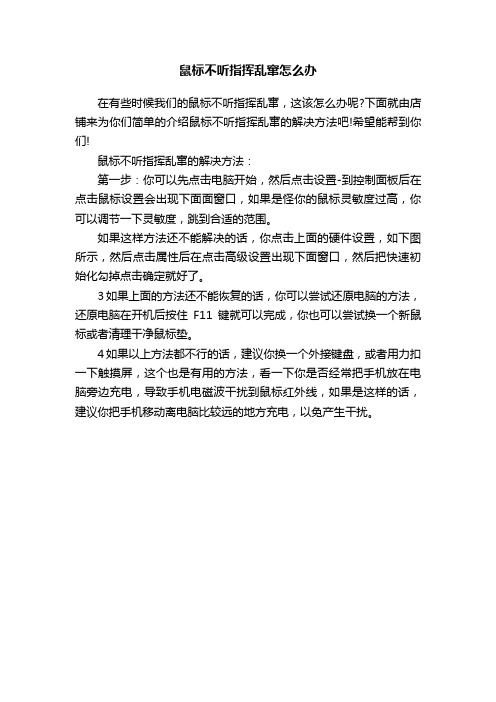
鼠标不听指挥乱窜怎么办
在有些时候我们的鼠标不听指挥乱窜,这该怎么办呢?下面就由店铺来为你们简单的介绍鼠标不听指挥乱窜的解决方法吧!希望能帮到你们!
鼠标不听指挥乱窜的解决方法:
第一步:你可以先点击电脑开始,然后点击设置-到控制面板后在点击鼠标设置会出现下面面窗口,如果是怪你的鼠标灵敏度过高,你可以调节一下灵敏度,跳到合适的范围。
如果这样方法还不能解决的话,你点击上面的硬件设置,如下图所示,然后点击属性后在点击高级设置出现下面窗口,然后把快速初始化勾掉点击确定就好了。
3如果上面的方法还不能恢复的话,你可以尝试还原电脑的方法,还原电脑在开机后按住F11键就可以完成,你也可以尝试换一个新鼠标或者清理干净鼠标垫。
4如果以上方法都不行的话,建议你换一个外接键盘,或者用力扣一下触摸屏,这个也是有用的方法,看一下你是否经常把手机放在电脑旁边充电,导致手机电磁波干扰到鼠标红外线,如果是这样的话,建议你把手机移动离电脑比较远的地方充电,以免产生干扰。
